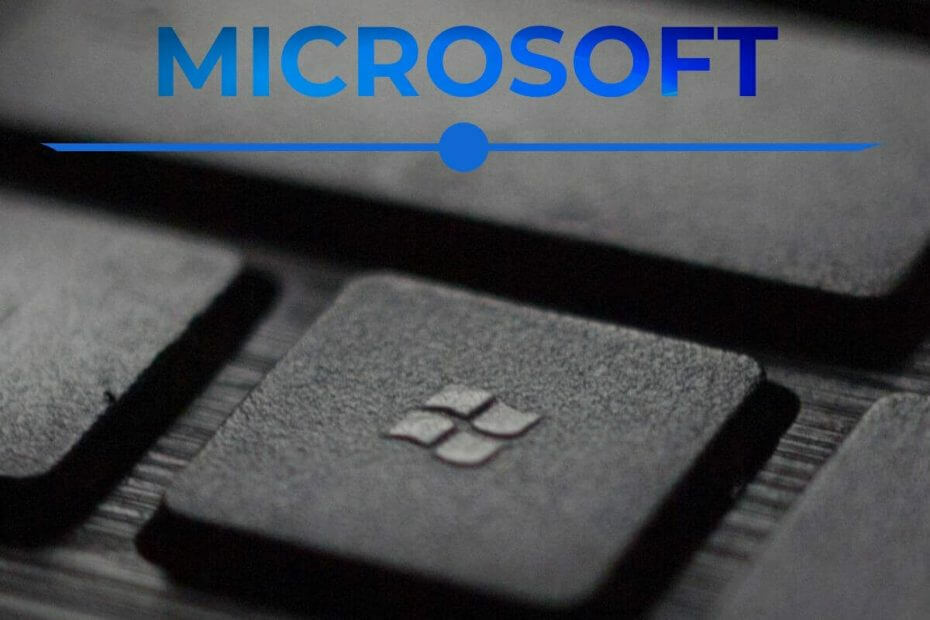Ce logiciel maintiendra vos pilotes opérationnels, vous protégeant ainsi des erreurs informatiques courantes et des pannes matérielles. Vérifiez tous vos pilotes maintenant en 3 étapes faciles :
- Télécharger DriverFix (fichier de téléchargement vérifié).
- Cliquez sur Lancer l'analyse pour trouver tous les pilotes problématiques.
- Cliquez sur Mettre à jour les pilotes pour obtenir de nouvelles versions et éviter les dysfonctionnements du système.
- DriverFix a été téléchargé par 0 lecteurs ce mois-ci.
Que vous l'aimiez ou que vous le détestiez, Microsoft ne vous dit pas explicitement quel type d'informations il collecte dans le cadre du Windows 7 et 8.1 télémétrie, bien que l'entreprise vous en informe.
Plus précisément, Redmond ne révèle pas les données incluses dans la télémétrie que ses serveurs extraient de votre PC.
Heureusement, certains utilisateurs ingénieux ont réussi à proposer une série de solutions rapides pour limiter la collecte de données de Microsoft et les pratiques de transfert.
Dans cet article, nous allons vous expliquer ce que vous pouvez faire pour essayer de bloquer la télémétrie dans Windows 7 et 8.1.
Cependant, nous ne pouvons garantir que Microsoft ne sera plus en mesure de recueillir des données à partir de votre ordinateur après avoir effectué les modifications recommandées.
N'oubliez pas de sauvegarder vos données avant d'effectuer les procédures.
Vous recherchez le meilleur logiciel de sauvegarde? Voici nos meilleurs choix.
Comment désactiver la télémétrie Microsoft dans Windows 7 ?
- Supprimer les mises à jour des données de télémétrie et de diagnostic
- Supprimer le service de suivi de diagnostic
- Exécutez ce script pour bloquer la télémétrie Windows 7
- Désactiver le programme d'amélioration de l'expérience client Windows
Nous allons énumérer les instructions détaillées ci-dessous.
1. Supprimer les mises à jour des données de télémétrie et de diagnostic
Tout d'abord, voici les mises à jour Windows liées à la télémétrie :
- KB971033: Description de la mise à jour pour les technologies d'activation de Windows
- KB2952664: mise à jour de compatibilité pour maintenir Windows à jour dans Windows 7
- KB2976978: mise à jour de compatibilité pour maintenir Windows à jour dans Windows 8.1 et Windows 8
- KB2977759: Mise à jour de compatibilité pour Windows 7 RTM
- KB2990214: mise à jour qui vous permet de passer de Windows 7 à une version ultérieure de Windows
- KB3021917: mise à jour vers Windows 7 SP1 pour des améliorations de performances
- KB3022345: mise à jour pour l'expérience client et la télémétrie de diagnostic
- KB3035583: La mise à jour installe l'application Get Windows 10 dans Windows 8.1 et Windows 7 SP1
- KB3044374: mise à jour qui vous permet de passer de Windows 8.1 à Windows 10
- KB3068708: mise à jour pour l'expérience client et la télémétrie de diagnostic
- KB3075249: mise à jour qui ajoute des points de télémétrie à consent.exe dans Windows 8.1 et Windows 7
- KB3080149: mise à jour pour l'expérience client et la télémétrie de diagnostic
- KB3123862: capacités mises à jour pour mettre à niveau Windows 8.1 et Windows 7
Pour supprimer l'une de ces mises à jour, vous devez appuyer sur la touche Windows, saisir Windows Update et cliquer sur Entrée. Choisissez la mise à jour installée que vous souhaitez éliminer et cliquez avec le bouton droit pour désinstaller le correctif du système.
Pour rappel, Microsoft a la mauvaise habitude de déployer régulièrement les ennuyeux Windows 7, 8.1 met à jour KB2952664 et KB2976978.
De nombreux utilisateurs pensent que le rôle de ces mises à jour est simplement de les fouiner, bien qu'aucune confirmation claire ne soit encore disponible.
Une autre méthode consiste à taper cmd.exe dans la barre de recherche Windows, en maintenant enfoncées simultanément les touches Maj et Ctrl et en cliquant sur Entrée.
Cette méthode vous conduit à une invite de commande élevée. Vous pouvez également utiliser la commande wusa/désinstaller/kb :ajouter le numéro KB/quiet/norestart pour désinstaller les mises à jour.
Répétez la commande et remplacez le numéro après « kb: » par le numéro de série de la mise à jour dont vous souhaitez vous débarrasser. Exemple: wusa/uninstall/kb: KB2952664/quiet/norestart.
Il convient de souligner que vous devez également masquer le mise à jour que vous avez désinstallée, sinon Windows restaurera cette mise à jour une fois qu'il aura analysé votre système à la recherche de correctifs.
Dois-je installer toutes les mises à jour de Windows 7? En général, vous devriez, mais découvrez-en plus dans notre article détaillé !
2. Supprimer le service de suivi de diagnostic
Bien que le service de suivi de diagnostic ait peut-être déjà été supprimé de votre système, il vaut la peine d'être très prudent et de vérifier son existence.
Les commandes suivantes permettent de voir si le service de télémétrie est toujours présent sur votre PC. Tout d'abord, lancez une invite de commande élevée et exécutez ces commandes :
- sc stop Diagtrack: il arrête le service Diagtrack.
- sc delete Diagtrack: cette commande supprime le service Diagtrack.
3. Exécutez ce script pour bloquer la télémétrie Windows 7
Si vous recherchez une solution rapide, il existe un script spécial que vous pouvez utiliser et exécuter sur votre ordinateur Windows 7. Ce script désactivera la plupart des outils de télémétrie que Microsoft a installés sur votre appareil.
Pour plus d'informations, vous pouvez consulter cette page GitHub et obtenez le script à partir de là.
4. Désactiver le programme d'amélioration de l'expérience client Windows
Une façon de bloquer manuellement la télémétrie consiste à désactiver le programme d'amélioration de l'expérience client Windows, également appelé CEIP. Pour le désactiver, procédez comme suit :
- Aller à Panneau de configuration > Centre de maintenance > Modifier les paramètres du Centre de maintenance.
- Sélectionner Programme d'amélioration de l'expérience client paramètres dans le Paramètres associés
- Sélectionner Non, je ne veux pas participer au programme. Cliquez maintenant Sauvegarder les modifications.
Vous devez maintenant désactiver les tâches de télémétrie à partir du Planificateur de tâches. Pour ce faire, suivez ces étapes :
- Dirigez-vous vers le Panneau de configuration > Outils d'administration. Maintenant, sélectionnez Planificateur de tâches.
- Dans le volet de gauche, accédez au Bibliothèque du planificateur de tâches > Microsoft > Windows > Expérience des applications.

- Dans le volet de droite, désactivez Agent AITA et ProgramDataUpdater Tâches.
- Dirigez-vous maintenant vers le Bibliothèque du Planificateur de tâches > Microsoft > Windows > Programme d'amélioration de l'expérience client.

- Dans le volet de droite, désactivez Consolidateur, KernelCeipTâche, et UsbCeip Tâches.
Gardez à l'esprit que cette méthode ne désactivera pas tous les paramètres de télémétrie, mais elle devrait en désactiver la plupart.
Connaissez-vous d'autres méthodes pour bloquer la télémétrie dans Windows 7 et 8.1? Faites le nous savoir!
HISTOIRES CONNEXES QUE VOUS DEVEZ VÉRIFIER :
- Win10 Spy Disabler vous permet de désactiver les services d'espionnage dans Windows 10
- L'outil Blackbird améliore la confidentialité et la sécurité de Windows 10
- Les problèmes de confidentialité de Windows 10 attirent les critiques de l'EFF
![5 meilleurs logiciels de messagerie cryptée [Guide 2021]](/f/a3eb86d06a2d3b9096dd4a20195c1aae.jpg?width=300&height=460)